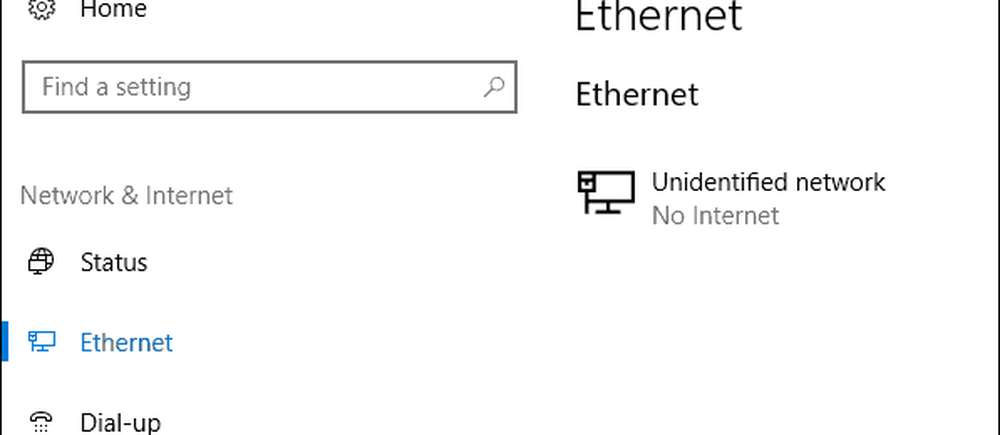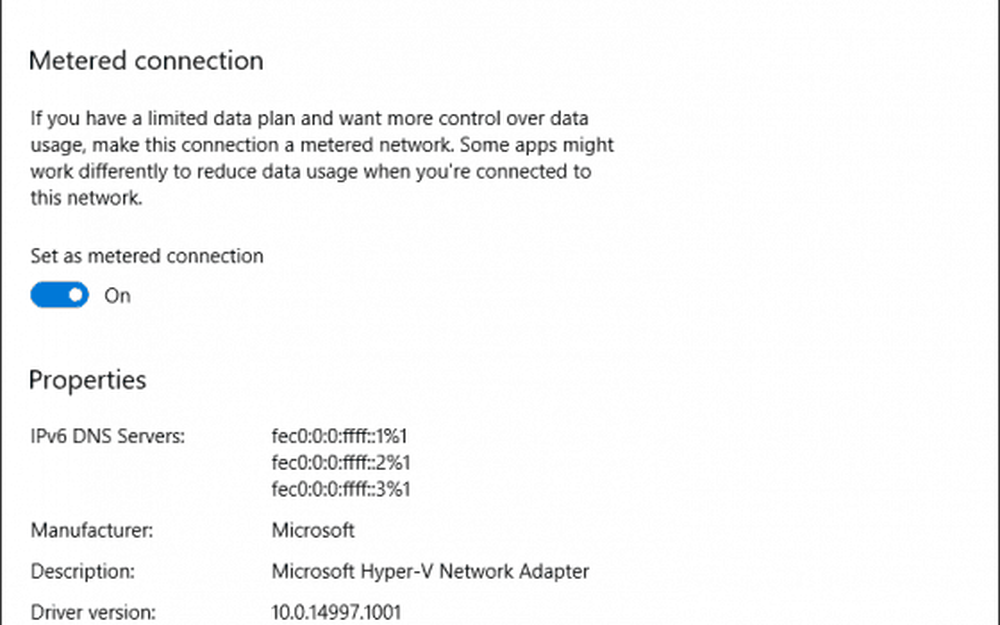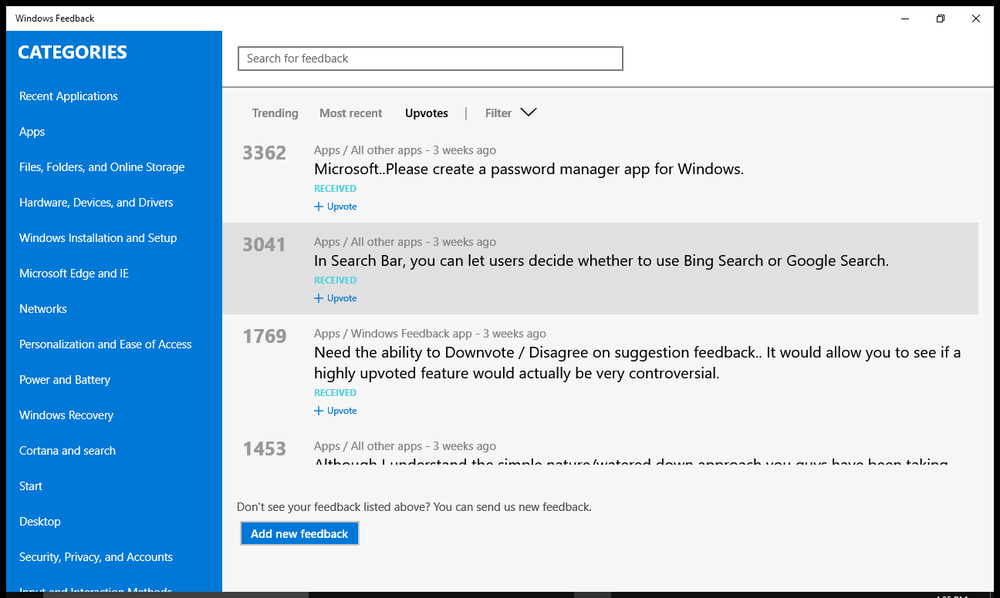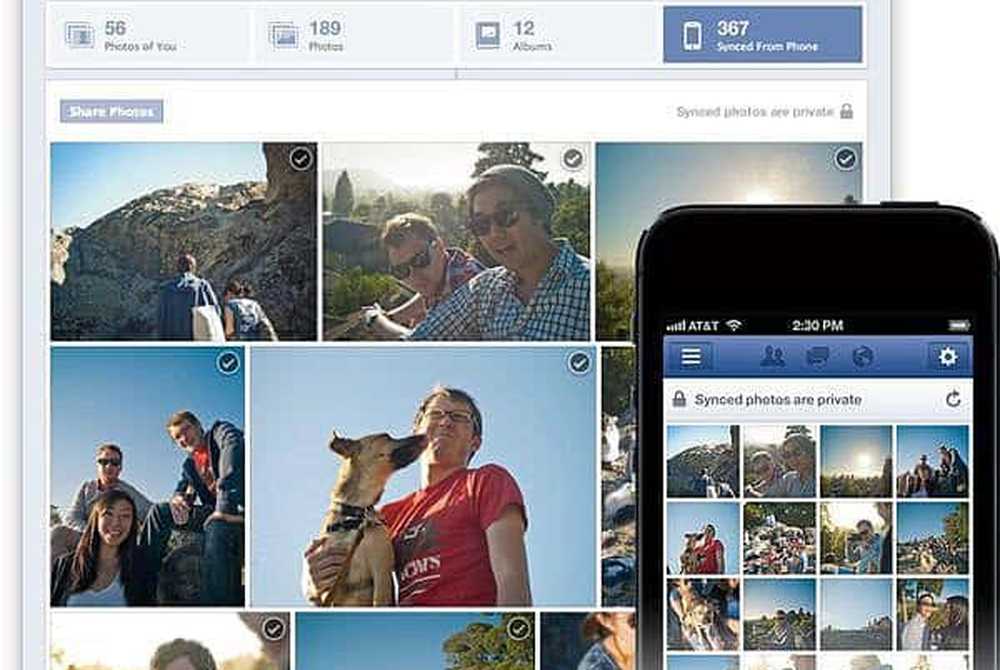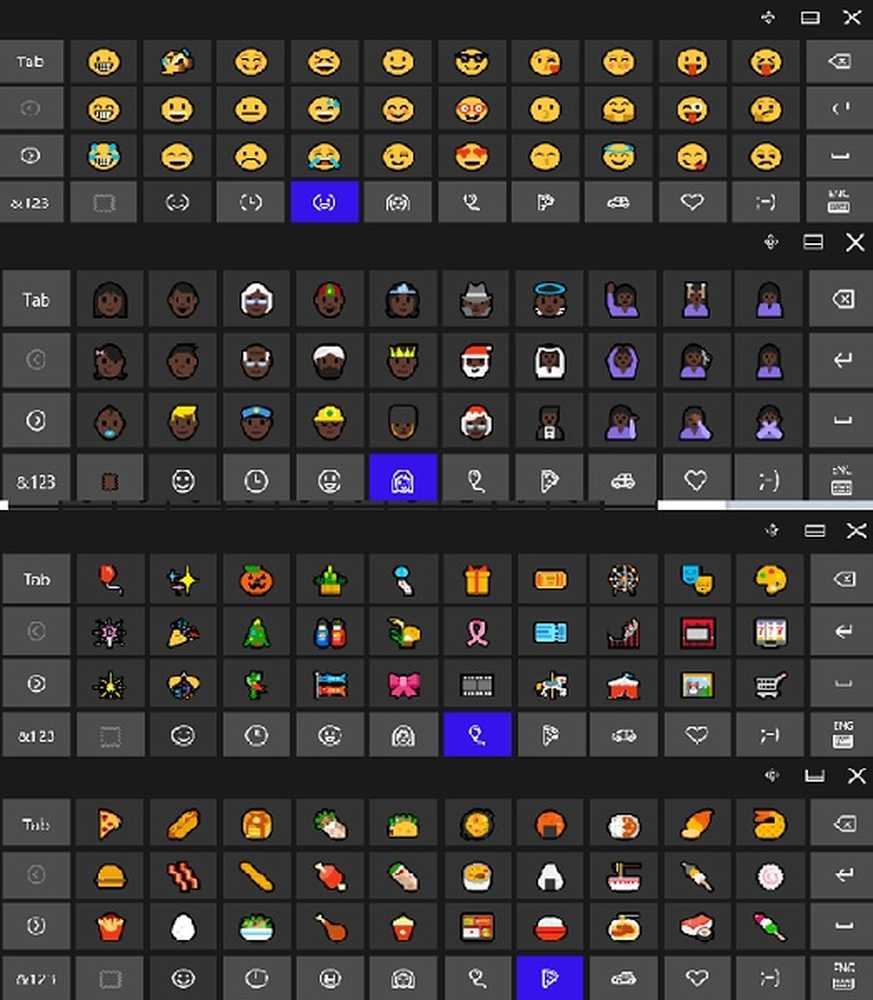Comment utiliser des connexions mesurées Ethernet dans la mise à jour de Windows 10 Creators

Note de l'éditeur: En octobre 2016, Windows a annoncé la mise à jour Windows 10 Creators prévue pour le public, qui sera publiée en mars / avril 2017. Nous testons les nouvelles fonctionnalités désormais disponibles pour Windows Insiders. Abonnez-vous à notre newsletter pour avoir un aperçu de toutes les fonctionnalités à venir dans la Mise à jour pour les créateurs..
Comment faire d'un réseau filaire une connexion avec compteur
Comme nous l'avons vu précédemment, il existe des moyens de maîtriser la forte utilisation de données de Windows 10. (Voir notre article sur la limitation de l'utilisation de données Windows 10 sur une connexion mesurée.) L'option la plus complète et la plus complète consiste à activer le paramètre «Définir comme connexion mesurée», ce que vous pouvez maintenant faire pour votre adaptateur Ethernet. Voici comment créer une connexion mesurée par câble:
- Cliquez sur Début > Réglages > Réseau & Internet.
- Sélectionnez le Ethernet onglet puis cliquez sur votre connexion Ethernet.
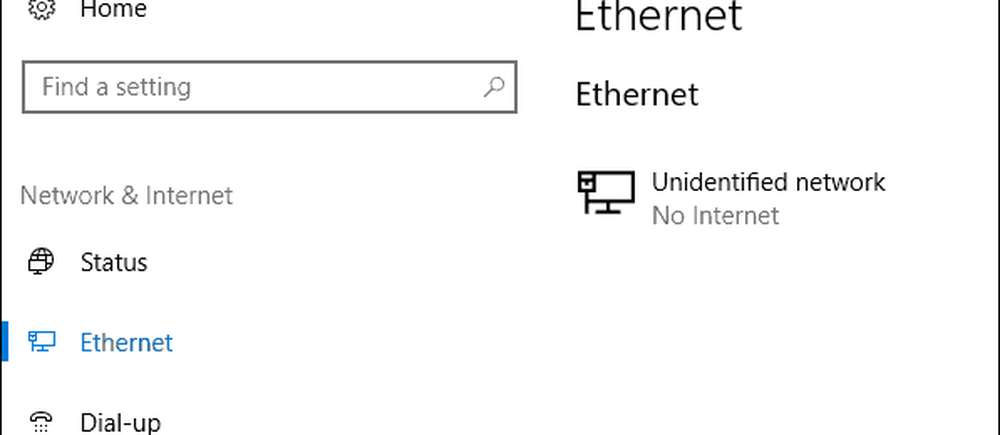
- Basculer sur l'option Configuré comme connexion mesurée.
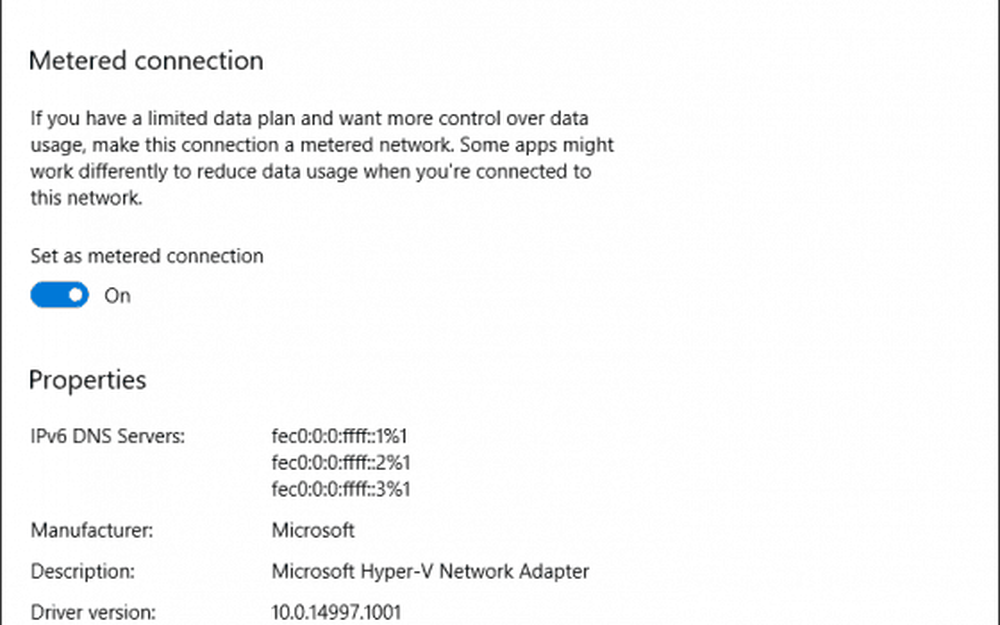
C'est tout! Votre connexion Ethernet va maintenant sip efficacement les données une fois connecté à Internet.
Comment mettre en pause les mises à jour Windows
Encore une astuce pour l’économie de données: la mise à jour des créateurs vous permet de suspendre les mises à jour pendant 35 jours maximum. Cela empêchera explicitement l'installation automatique de mises à jour de fonctionnalités volumineuses. La suspension des mises à jour n'empêchera pas le téléchargement des définitions de Windows Defender, ce qui est compréhensible.
- Aller à Début > Réglages > Mise à jour et sécurité.
- Cliquez sur Options avancées.
- Vérifier la Différer les mises à jour des fonctionnalités option.
- Activer Mettre à jour les mises à jour.
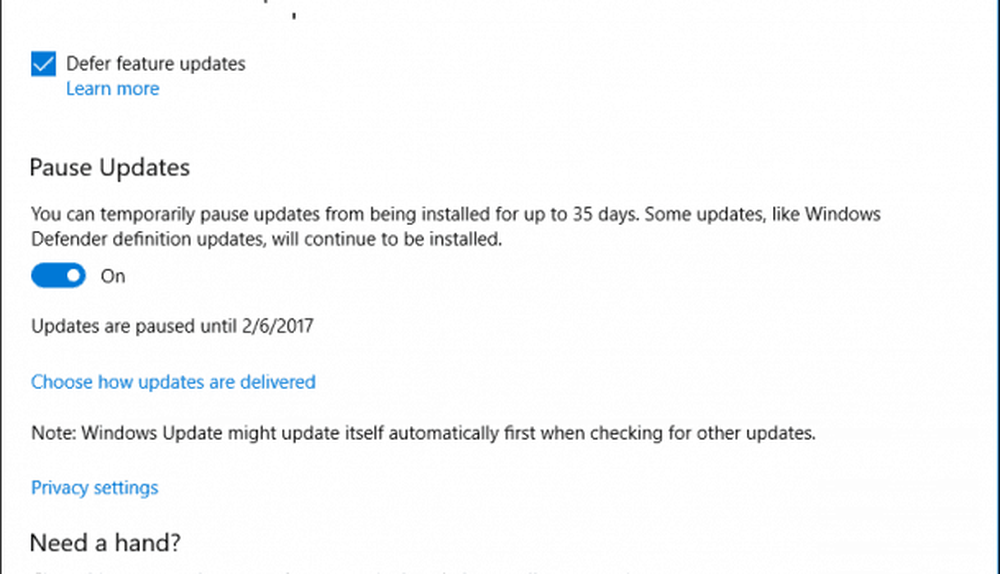
Conclusion
Vous pourriez demander: quand auriez-vous besoin d'utiliser ces deux paramètres? Si vous partagez une connexion de données mobile avec un autre ordinateur via Ethernet, cet ordinateur pourrait facilement épuiser vos données sans aucune sensibilité pour le réseau auquel il est connecté. Par exemple, j'utilise la fonction de point d'accès mobile de mon iPhone pour connecter mon Microsoft Surface Pro à Internet, mais parfois, je dois également connecter une machine virtuelle Hyper-V à Internet. Donc, il y a des avantages bienvenus à avoir cette fonctionnalité.
Lorsqu'elles sont combinées avec certaines des options existantes déjà incluses, telles que les mises à jour différées, les heures actives et les options de redémarrage, les utilisateurs doivent être plus confiants lorsqu'ils utilisent leurs périphériques Windows 10 sur des réseaux cellulaires..
Dites-nous ce que vous pensez de ces nouvelles améliorations dans la mise à jour de Windows 10 Creators. Est-ce que vous testez les aperçus? Si oui, dites-nous quelles sont les nouvelles fonctionnalités que vous aimez dans la nouvelle version..